やはり、「Voyage MPD Starter Kit」を設定する上での最難関はネットワーク設定のようです。
これは一昔前なら、
http://www.allied-telesis.co.jp/library/nw_guide/index.html
みたいな感じで一言冷たく返ってくるだけだったのですが、こういう「分かるやつだけ分かればいい」というLinuxコミュニティのあり方が、多くの人をこのOSから遠ざけてきたのではないかと思うようになりました。
そこで、少しばかり簡単に説明しておきたいと思います。
ルーターの設定画面を開く
まずはルーターの設定画面を開かないと話にならないのですが、どうしたらそんなものが開けるのだ?という方も多いと思います。
まずは、「コマンドプロンプト」の画面を開いて、「ipconfig」と打ち込みます。
そうすると、いろいろ表示されるのですが、大切なのは
IP Address. . . . . . . . . . . . : 192.168.0.109
Subnet Mask . . . . . . . . . . . : 255.255.255.0
Default Gateway . . . . . . . . . : 192.168.0.1
の部分です。
「IP Address. . . . . . . . . . . . : 192.168.0.109」
「ipconfig」を実行したお使いのPCのアドレスです。
「Subnet Mask . . . . . . . . . . . : 255.255.255.0」
LANに割り当てられるアドレスの範囲を示しています。この場合だと、割り当てられている範囲は「192.168.0.0~192.168.0.205」ということになります。ですから、「Voyage MPD」はこの中のどこかということになります。
そして
「Default Gateway . . . . . . . . . : 192.168.0.1」
これが、ルーターのIPアドレスです。
ですから、IEやfirefoxのような適当なプラウザに「192.168.0.1」と打ち込めば一般的にはルーターの設定画面が開きますので、ユーザー名とパスワードを打ち込んでログインしてください。
なかには、「ユーザー名やパスワードなんて設定した覚えがない」という方もおられるかもしれませんが、そのときは変更していないということですから、マニュアルを見れば初期設定の「ユーザー名とパスワード(ユーザー名:root パスワード:passwd なんての多いですね)」が記入されているはずです。
この設定画面が開けば、必ず「DHCPサーバー」の設定項目があるはずですので、そこを開けば必ず「Voyage MPD」のアドレスが確認できるはずです。
もしも、「DHCPサーバー」が有効になっていないようでしたら、有効にしてから「Voyage MPD」を再起動すればアドレスを拾うはずです。
フリーソフトを使う方法
調べてみると、世間には「LAN内のIPアドレスを検索して一覧を作成」してくれるという「NetEnum4」なるフリーソフトがあるようです。
面白そうなので、落としてきて使い勝手を調べてみました。
こんな画面が開きます。
次に、「ファイル→検索」をクリックするとこんな画面が開きます。
私の場合だと、アドレスは「192.168.0.0~192.168.0.205」の範囲内にあるので上のように検索範囲を記入します。
開始アドレス:192.168.0.0
終了アドレス:192.168.0.205
サブネットマスク:255.25..255.0
それから、「検索方法」は「PING が通るホストの列挙」にチェックを入れます。
もっとも、「192.168.0.0」と「192.168.0.205」は割り当てられることはないのですが、そういう細かい話は脇に置いておいて、とりあえず上のように検索条件を設定してから「検索」ボタンをクリックします。
あ、それから、上の画像では「検索方法」が「Windoes ネットワークが認識しているホストの列挙」にチャックを入れていますが、「PING が通るホストの列挙」が正解ですから、お間違いなく。
すると、こんな感じでLANのなかを検索し始めて、こういう感じで結果を一覧表示してくれます。
ルーターのDHCPサーバーが間違いなく有効になっているのなら、この方法が一番簡単かもしれません。
あとは、これで拾った「Voyage MPD」のアドレスを適当なプラウザに打ち込めば、「WebGUI」の画面から「Voyage MPD」に固定のIPアドレスを簡単に割り当てることができます。
ネットワーク設定で足踏みをされている方は、そこで諦めずに、何とか頑張ってください。
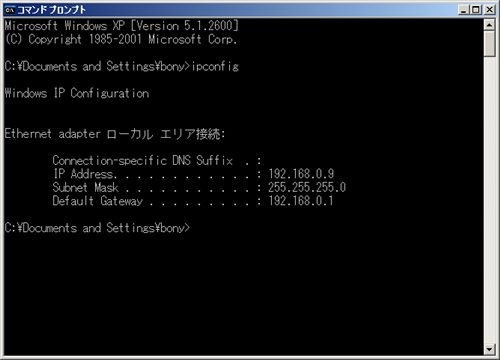



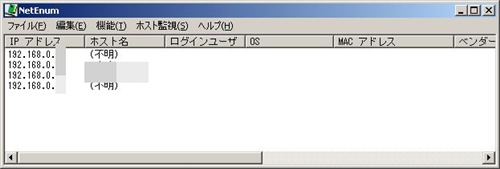
NetEnum4試してみました。検索がかかり,登録されたものはすべて
(未応答)となってしまいます。
あと,スターターキットのLAN端子の左の3つのランプのうち
一番右が点滅しています。これって正常ですか?
何度もすみません。何とかMPDの音を聴きたいです。
>NetEnum4試してみました。検索がかかり,登録されたものはすべて(未応答)となってしまいます。
やはり、ルーターの設定画面を確認することが必要だと思います。ルーターはお使いですね?
もしも、単純にハブだけでつないでいると、「Voyage MPD」はIPアドレスを拾えません。
基本はルーターの設定画面から確認することだと思います。
>一番右が点滅しています。これって正常ですか?
一般論として、点滅していれば「動作」しているので問題はないと思います。
田中様
NetEnum4で、検索設定をどのようにされましたか? ユング君様の検索設定はあくまで例なので、実際には田中様の環境に合った検索設定をします。前回の書き込みを見ると、パソコンのIPアドレスは、192.168.24.97、ということですから、とりあえず以下を試してみて下さい。
開始アドレス 192.168.24.0
終了アドレス 192.168.24.255
サブネットマスク 255.255.255.0(解説の値は間違ってますね)
これでうまくいかない場合は、もうすこし田中様の環境をお聞かせいただいたりしないといけないですね。いちばんのポイントはルーターの有無でしょう。インターネット完備のマンションで、壁にLANポートがあればルーターはたぶん不要でしょうが・・。
ユング君様
有益な情報提供いつも有難うございます。
Linuxは初級者もいいとこなので、voyageMPDはぼちぼちやっております。
>サブネットマスク 255.255.255.0(解説の値は間違ってますね)
ホントだ・・・(^^;
手直しをしておきました。
何とかネットワークにつながればいいですね。